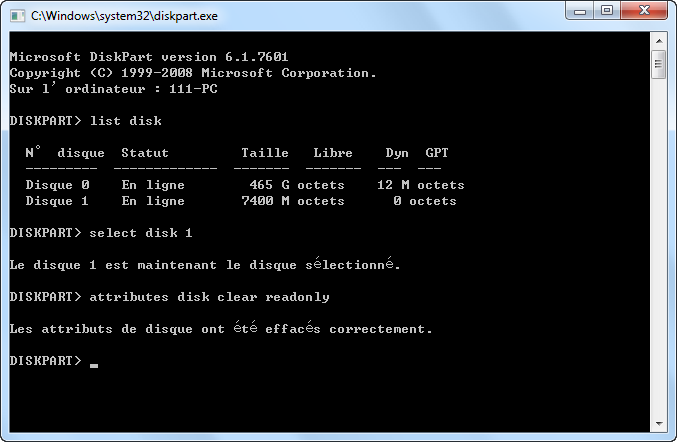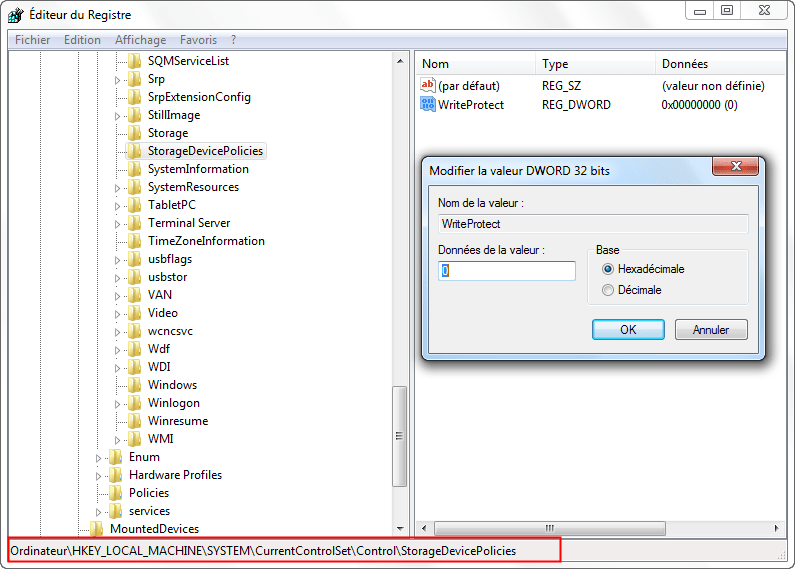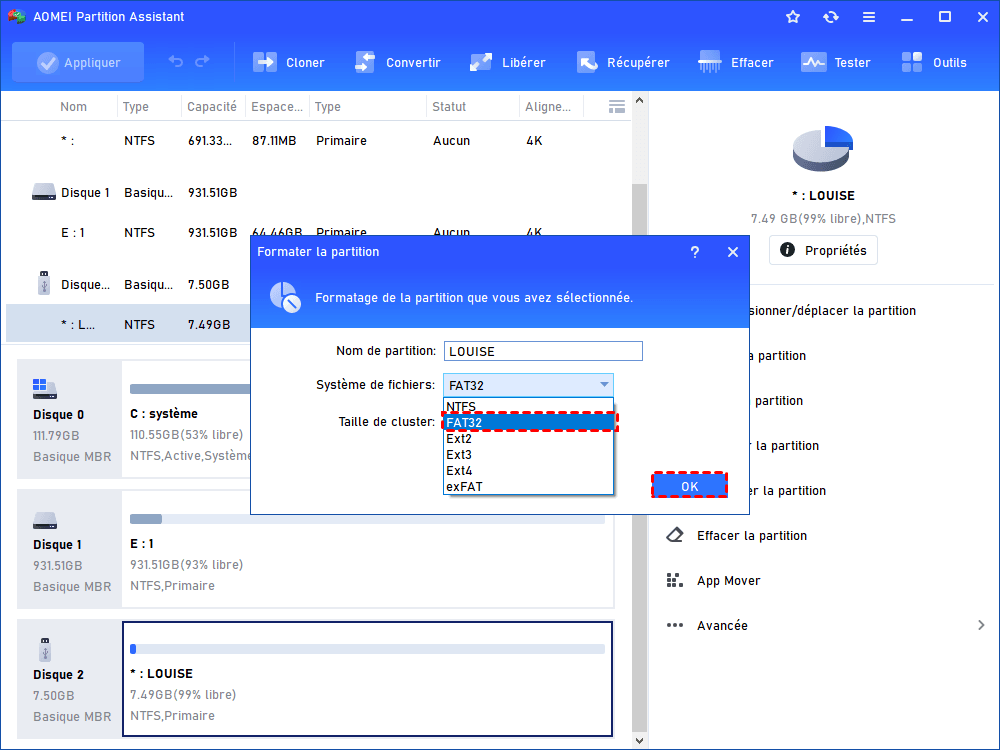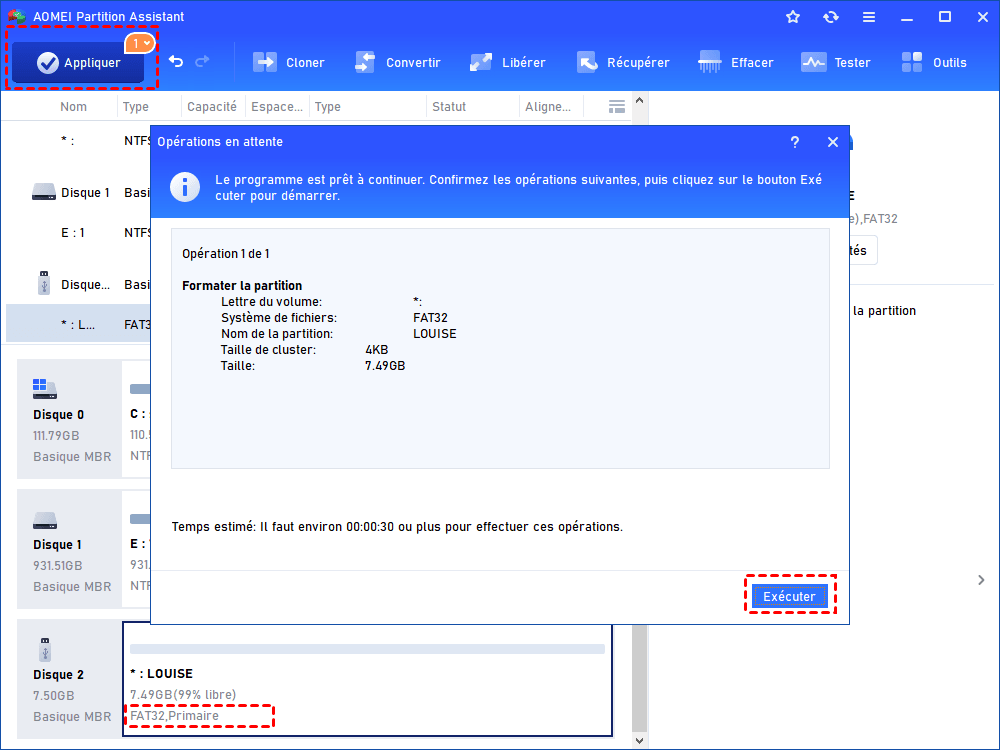Carte SD protégée en écriture [Solutions gratuites]
Comment réparer la SD protégée en écriture ? 4 méthodes différentes gratuites seront présentées pour vous aider à enlever/retirer ou formater une carte SD protégée en écriture.
-
Enlever la carte SD protégée en écriture par l'Invite de commande
-
Comment formater une carte SD protégée en écriture avec un logiciel de formatage gratuit ?
Problème : Carte SD protégée en écriture
Si vous essayez d'utiliser une carte SD, vous recevrez un message d'erreur que « Le disque est protégé en écriture. Retirez la protection en écriture ou utilisez un autre disque ». C'est-à-dire que vous ne pouvez pas modifier les données sur une carte micro SD, une clé USB ou un stylo lecteur ou un disque dur. Cette protection vous empêche de copier ou d'écrire de nouvelles données sur ce disque. Il existe 3 manières pour enlever la protection en écriture sur une carte SD.
Pourquoi la carte SD est protégée en écriture ? L'attaque de virus, la corruption du système de fichiers, le commutateur de protection contre l'écriture ouvert et d'autres raisons inconnues.
-
● Le disque est protégé en écriture.
Ainsi, comment formater la protection en écriture sur une carte Micro SD, une clé USB ou un disque dur sous Windows 11/10/8/7 lorsque vous devez vraiment modifier les données sur ce disque ? Ou existe-t-il un logiciel fiable de formatage de carte SD protégé en écriture que vous pouvez utiliser directement ?
Débloquer physiquement une carte SD protégée en écriture
1. Placez la carte SD et son étiquette vous fait face, il apparaît un commutateur en haut à droite.
2. Observez le commutateur de verrouillage situé en haut sur le côté gauche de la carte SD. Le commutateur, de taille minuscule, est un petit onglet de couleur blanche ou argentée, faisant une petite saillie du côté gauche de la carte SD.
3. Glissez le commutateur vers le haut de la carte. Désactivez la protection en écriture et vous pourrez modifier ou effacer le contenu de votre carte SD.
Il faut faire une attention que le formatage de votre carte SD effacera tout le contenu. Si vous ne voulez pas perdre les données, pensez à en faire une sauvegarde avant de formater.
Enlever la carte SD protégé en écriture par l'Invite de commande
Vous pouvez essayer les deux façons pour formater une carte SD protégée en écriture ou une clé USB avec l'invite de commande. Commande Diskpart et Regedit. Suivez les instructions :
1. Insérez la carte SD protégée en écriture dans votre ordinateur.
2. Appuyez sur Windows+R pour ouvrir la boîte de dialogue Windows.
3. Entrez diskpart et appuyez sur Entrée.
4. Ensuite, tapez list disk pour afficher tous les périphériques de stockage, y compris la carte SD protégée en écriture.
5. Entrez select disk n pour choisir la carte SD.
6. Tapez attributes disk clear readonly pour débloquer la protection en écriture pour la carte Micro SD.
7. Rebranchez ensuite la carte Micro SD à l'ordinateur pour voir si la protection en écriture est supprimée. Ou vous pouvez essayer la commande Regedit pour retirer la protection en écriture.
Ensuite, vous pouvez fermer cette fenêtre.
Formater une carte SD protégé en écriture avec Regedit
Tapez Regedit dans la boîte de recherche Windows et appuyez sur Entrée.
Localisez le chemin dans le Registre :
HKEY_LOCAL_MACHINE\SYSTEM\CurrentControlSet\Control\StorageDevicePolicies
Double-cliquez sur WriteProtect sous StorageDevicePolicies, changez sa valeur de 1 à 0, appuyez sur OK.
Conseils : si WriteProtect n'existe pas, créez-le manuellement.
Comment formater une carte SD protégée en écriture avec un logiciel de formatage gratuit ?
Si la carte SD est encore protégée en écriture, il est nécessaire de la réparer à l'aide d'un logiciel - AOMEI Partition Assistant Standard, c'est un logiciel de formatage pour débloquer la protection en écriture sur une carte SD. En plus de ça, il est aussi un défragmenteur de disque, un logiciel de clonage de disque, ne nettoyeur de PC, etc. les étapes détaillées comme ci-dessous :
1. Téléchargez gratuitement ce logiciel de formatage de carte SD protégé en écriture. Connectez la carte SD protégée en écriture à votre ordinateur.
2. Installez et exécutez l'outil de formatage, faites un clic droit sur la carte SD protégée en écriture et sélectionnez Formater la partition.
4. Choisissez FAT32/NTFS/FAT dans la Section du Système de fichiers pour la carte SD protégée en écriture. Cliquez sur OK.
5. Appuyez sur Appliquer pour enlever la protection en écriture et formater la carte Micro SD.
En ce qui concerne la gestion de disque et de partition, ce logiciel est plus puissant que les outils intégrés de Windows, car il peut formater une partition de plus de 32 Go en FAT32, convertir une partition NTFS en FAT32 sans formater ni perdre de données, réparer la carte SD/disque dur/clé USB RAW, étendre le volume avec l'espace non alloué non adjacent, etc.
Conclusion
Ce tutoriel décrit 4 façons d'enlever la protection d’écriture d'une carte SD, et je recommande vivement AOMEI Partition Assistant, il peut vous aider non seulement à formater la carte micro SD protégée en écriture, mais aussi à gérer facilement vos partitions et vos disques. En outre, son édition Professional offre plus de fonctionnalités avancées comme récupérer des partitions perdues et des fichiers/dossiers supprimées, déplacer des logiciels sur un autre disque, migrer l'OS sur un SSD, effacer le disque dur, créer Windows To Go, réinitialiser le mot de passe Windows perdu, etc.
Si vous êtes des utilisateurs de Windows Server, vous pouvez profiter de toutes les fonctions avancées avec AOMEI Partition Assistant Server, qui est facile à utiliser dans Windows Server 2008/2012/2016/2019/2022.